Ερώτηση
Θέμα: Πώς να διορθώσετε το AMD Catalyst Control Center δεν ανοίγει στα Windows 10;
Βοηθήστε, το Catalyst Control Center δεν ανοίγει! Μερικές φορές χρησιμοποιώ το εργαλείο για να με βοηθήσει να τροποποιήσω τη διαμόρφωση της κάρτας βίντεο για συγκεκριμένα παιχνίδια, αλλά δεν μπορώ να το κάνω πια. Προσπάθησα να επανεκκινήσω τον υπολογιστή μου αλλά χωρίς αποτέλεσμα.
Λυμένη απάντηση
Το Catalyst Control Center είναι ένα βοηθητικό πρόγραμμα που έχει σχεδιαστεί από την τεχνολογική εταιρεία AMD (Advanced Micro Devices) και συνήθως αποστέλλεται μαζί με προγράμματα οδήγησης[1] που είναι εγκατεστημένες με κάρτες γραφικών Radeon. Αρχικά, αυτές οι GPU αναπτύχθηκαν από μια εταιρεία που ονομάζεται ATI, αν και αργότερα αποκτήθηκε από την AMD, η οποία είναι περισσότερο γνωστή για τις υψηλής τεχνολογίας CPU (Central Processing Units) γνωστές ως Ryzen.
Ενώ η Nvidia κυριαρχεί στην αγορά GPU παγκοσμίως, πολλοί περισσότεροι άνθρωποι πείθονται ότι η AMD αξίζει περισσότερης αναγνώρισης στον τομέα της επεξεργασίας βίντεο. Ακριβώς όπως η Nvidia, η AMD παρέχει ένα βοηθητικό πρόγραμμα γραφικών Catalyst Control Center που επιτρέπει στους χρήστες να ελέγχουν το δικό τους καλύτερες κάρτες γραφικών: ενεργοποιήστε τα προφίλ εμφάνισης, προσαρμόστε τις ρυθμίσεις οθόνης και την ανάλυση οθόνης, τροποποιήστε την απόδοση, overclock[2] η GPU, κ.λπ.
Αυτό επιτρέπει στους χρήστες να βελτιώσουν τη λειτουργικότητα των καρτών γραφικών τους, αποσπώντας τη μέγιστη απόδοση από αυτήν. Ωστόσο, αυτές οι λειτουργίες δεν είναι διαθέσιμες όταν το AMD Catalyst Control Center δεν ανοίγει, φαινομενικά χωρίς κανένα λόγο.
Στις περισσότερες περιπτώσεις, οι χρήστες που δεν χρησιμοποιούν εργασίες υψηλής έντασης γραφικών δεν θα χρειαστούν τη λειτουργικότητα του AMD Catalyst Control Center. Ωστόσο, εάν το εργαλείο είναι εγκατεστημένο, θα εκτελέσει μια διαδικασία παρασκηνίου CCC.exe και όσοι εγκατέστησαν το εργαλείο με προγράμματα οδήγησης κάρτας γραφικών AMD Radeon ενδέχεται να μην γνωρίζουν από πού προέρχεται η διαδικασία. Άλλοι που απαιτούν τη λειτουργία του AMD Catalyst Control Center αλλά δεν το έχουν εγκαταστήσει μπορούν να κατεβάσουν την εφαρμογή από τον επίσημο ιστότοπο.
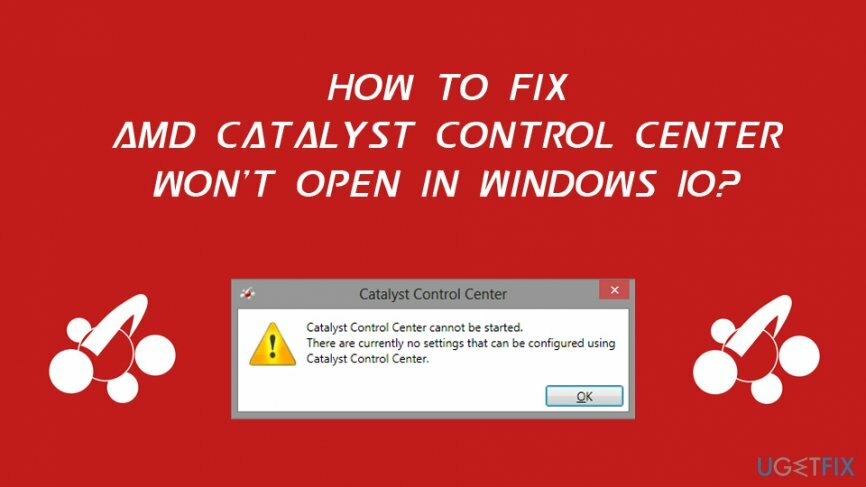
Πολλοί χρήστες που δεν μπορούσαν να ξεκινήσουν το CCC είπαν ότι δεν μπορούν επίσης να κάνουν εναλλαγή μεταξύ ενσωματωμένων και αποκλειστικών καρτών γραφικών,[3] που τους εμποδίζει να χρησιμοποιούν την πλήρη ισχύ των GPU τους Ακολουθεί το σφάλμα που βλέπουν οι χρήστες:
Κέντρο Ελέγχου Καταλύτη AMD
Δεν είναι δυνατή η εκκίνηση του AMD Catalyst Control Center. Αυτήν τη στιγμή δεν υπάρχουν ρυθμίσεις που να μπορούν να διαμορφωθούν χρησιμοποιώντας το Catalyst Control Center.
Όπως είναι προφανές, το σφάλμα δεν παρέχει πολλές πληροφορίες που θα μπορούσαν να βοηθήσουν τους χρήστες να επιδιορθώσουν το Catalyst Control Center δεν θα ανοίξει προβλήματα. Υπάρχουν διάφοροι λόγοι για τους οποίους το βοηθητικό πρόγραμμα ενδέχεται να αποτύχει να ξεκινήσει, αν και συνήθως το πρόβλημα έγκειται σε κατεστραμμένα ή παλιά προγράμματα οδήγησης γραφικών. Ωστόσο, σε περίπτωση που φταίνε κατεστραμμένα αρχεία συστήματος, μπορείτε να εκτελέσετε ένα λογισμικό αυτόματης επισκευής ReimageΠλυντήριο ρούχων Mac X9, καθώς μπορεί να διορθώσει προβλήματα των Windows μέσα σε λίγα μόνο λεπτά.
Διορθώστε 1. Τερματίστε τις διαδικασίες που σχετίζονται με το Κέντρο Ελέγχου Καταλύτη AMD
Για να επισκευάσετε το κατεστραμμένο σύστημα, πρέπει να αγοράσετε την έκδοση με άδεια χρήσης Reimage Reimage.
Μόλις εκκινηθεί το εκτελέσιμο αρχείο ενός συγκεκριμένου προγράμματος, η διαδικασία του ξεκινά στο παρασκήνιο. Σε ορισμένες περιπτώσεις, η εργασία αποτυγχάνει να ξεκινήσει σωστά το πρόγραμμα, αν και η διαδικασία συνεχίζει να εκτελείται. Ως αποτέλεσμα, οι χρήστες δεν είναι σε θέση να ξεκινήσουν μια άλλη παρουσία του AMD Catalyst Control Center. Δείτε τι πρέπει να κάνετε:
- Τύπος Ctrl + Shift + Esc στο πληκτρολόγιό σας.
- Μόλις εκκινηθεί η Διαχείριση εργασιών, πατήστε Περισσότερες λεπτομέρειες.
- Κάντε κύλιση προς τα κάτω για να εντοπίσετε Διαδικασίες παρασκηνίου.
- Εγκατάσταση Κέντρο Ελέγχου Καταλύτη καταχώρηση, κάντε δεξί κλικ και επιλέξτε Τέλος εργασίας.
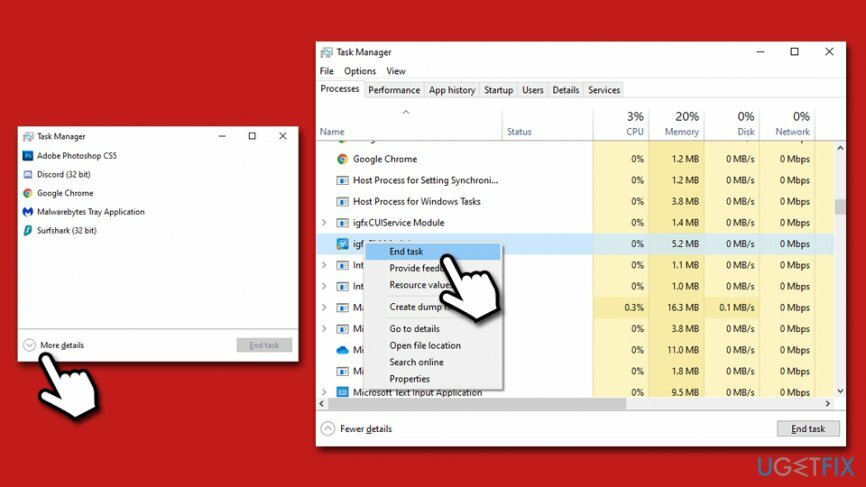
Διορθώστε 2. Ξεκινήστε την εφαρμογή από την αρχική της θέση
Για να επισκευάσετε το κατεστραμμένο σύστημα, πρέπει να αγοράσετε την έκδοση με άδεια χρήσης Reimage Reimage.
Σε ορισμένες περιπτώσεις, η συντόμευση του Κέντρου Ελέγχου Καταλύτη ενδέχεται να καταστραφεί. Ως αποτέλεσμα, ενδέχεται να μην μπορείτε να ανοίξετε το πρόγραμμα χρησιμοποιώντας το. Επομένως, θα πρέπει να ξεκινήσετε το CCC από την αρχική θέση. Για αυτό, μεταβείτε στην ακόλουθη τοποθεσία και κάντε διπλό κλικ στο αρχείο CLIStart.exe:
Program Files/ATI Technologies/ATI.ACE/Core-Static/amd64/
Διορθώστε 3. Επανεγκαταστήστε τα προγράμματα οδήγησης γραφικών
Για να επισκευάσετε το κατεστραμμένο σύστημα, πρέπει να αγοράσετε την έκδοση με άδεια χρήσης Reimage Reimage.
Τα προγράμματα οδήγησης ελέγχου γραφικών είναι εξαιρετικά σημαντικά όταν χρησιμοποιείται μια αποκλειστική GPU σε έναν υπολογιστή. Τα προγράμματα οδήγησης βοηθούν στη διασύνδεση στοιχείων υλικού και τα βοηθούν να λειτουργούν καλά μεταξύ τους. Επομένως, εάν τα προγράμματα οδήγησης παρουσιάζουν δυσλειτουργία, μπορεί επίσης να σχετίζεται με το γεγονός ότι το Κέντρο Ελέγχου Καταλύτη της AMD δεν ανοίγει το πρόβλημα.
Διορθώστε αυτό το πρόβλημα καταργώντας και εγκαθιστώντας ένα νέο σύνολο προγραμμάτων οδήγησης GPU στο σύστημά σας ακολουθώντας αυτά τα βήματα:
- Κάντε δεξί κλικ Αρχή και επιλέξτε Διαχειριστή της συσκευής.
- Επεκτείνουν Ενότητα προσαρμογέων οθόνης.
- Κάντε δεξί κλικ στην κάρτα γραφικών σας και επιλέξτε Απεγκατάσταση συσκευής.
- Σημειώστε το Διαγράψτε το λογισμικό του προγράμματος οδήγησης για αυτή τη συσκευή και πρ Απεγκατάσταση.
- Επανεκκίνηση η μηχανή.
- Ανοίξτε τη Διαχείριση Συσκευών για άλλη μια φορά.
- Κάντε κλικ στο Σάρωση για αλλαγές υλικού – Τα Windows θα πρέπει να εγκαταστήσουν προγράμματα οδήγησης που λείπουν.
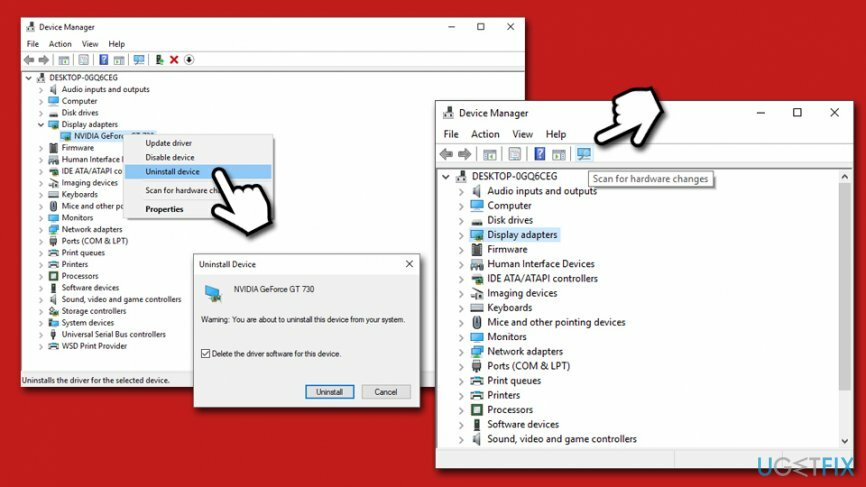
Για την καλύτερη ακεραιότητα του προγράμματος οδήγησης, συνιστούμε να εγκαταστήσετε προγράμματα οδήγησης από το Επίσημος ιστότοπος της AMD αντί να χρησιμοποιήσετε τη Διαχείριση Συσκευών για το σκοπό αυτό.
Διορθώστε 4. Εγκαταστήστε όλες τις ενημερώσεις των Windows
Για να επισκευάσετε το κατεστραμμένο σύστημα, πρέπει να αγοράσετε την έκδοση με άδεια χρήσης Reimage Reimage.
Βεβαιωθείτε ότι οι πιο πρόσφατες ενημερώσεις των Windows έχουν εγκατασταθεί επαρκώς. Δείτε πώς:
- Κάντε δεξί κλικ Αρχή κουμπί και διαλέξτε Ρυθμίσεις.
- Παω σε Ενημέρωση & Ασφάλεια.
- Στη δεξιά πλευρά, κάντε κλικ στο Ελεγχος για ενημερώσεις.
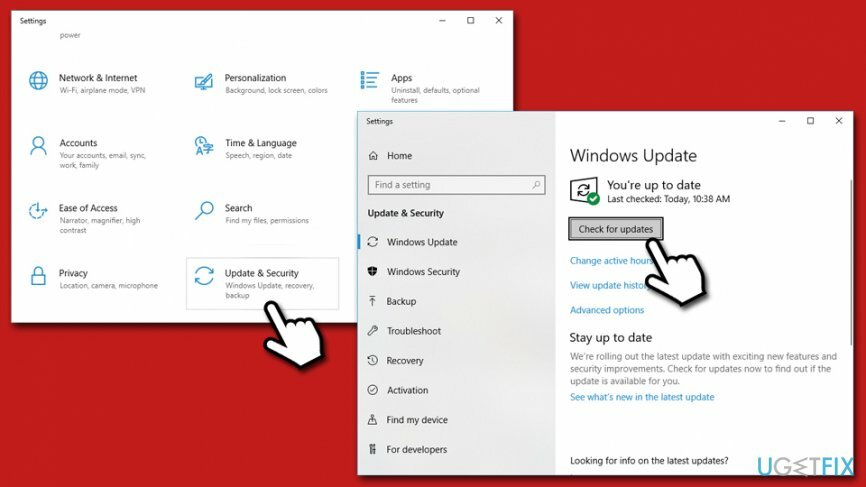
- Περιμένετε μέχρι τα Windows να εγκαταστήσουν τις πιο πρόσφατες ενημερώσεις.
- Επανεκκίνηση τον υπολογιστή σας.
Διορθώστε 5. Πραγματοποιήστε μια σάρωση του Έλεγχου αρχείων συστήματος
Για να επισκευάσετε το κατεστραμμένο σύστημα, πρέπει να αγοράσετε την έκδοση με άδεια χρήσης Reimage Reimage.
Ο ενσωματωμένος Έλεγχος αρχείων συστήματος είναι ένας πολύ καλός τρόπος για να ελέγξετε την ακεραιότητα των αρχείων συστήματος. Για να εκτελέσετε σάρωση SFC, ακολουθήστε τα εξής βήματα:
- Πληκτρολογήστε cmd στην αναζήτηση των Windows.
- Κάντε δεξί κλικ επί Γραμμή εντολών αποτέλεσμα αναζήτησης και επιλογή Εκτελέστε ως διαχειριστής.
- Αν Ελεγχος λογαριασμού χρήστη εμφανίζεται το αναδυόμενο παράθυρο, πατήστε Ναί.
- Στο παράθυρο της γραμμής εντολών πληκτρολογήστε τα παρακάτω και πατήστε Εισαγω:
sfc /scannow
- Περιμένετε μέχρι να ολοκληρωθεί η σάρωση.
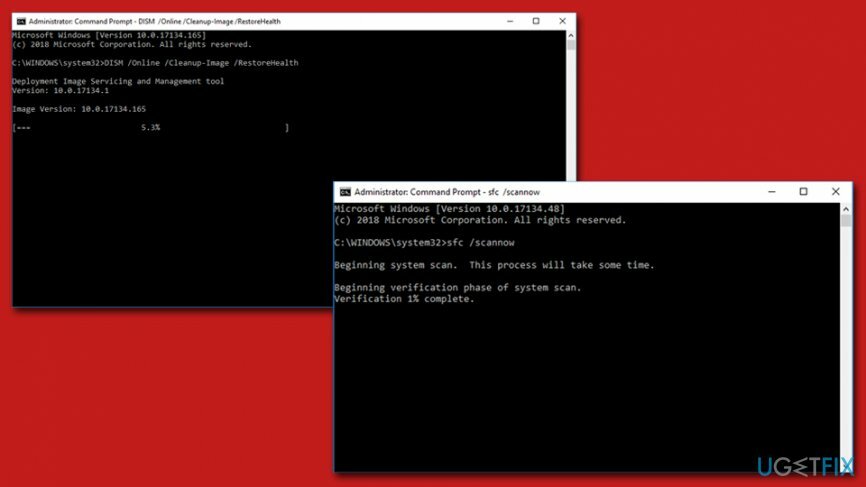
Εάν η παραπάνω εντολή δεν βοήθησε, χρησιμοποιήστε το DISM – πληκτρολογήστε την παρακάτω εντολή και πατήστε Εισαγω:
DISM /Online /Cleanup-Image /RestoreHealth
Διορθώστε 6. Χρησιμοποιήστε το σημείο επαναφοράς συστήματος
Για να επισκευάσετε το κατεστραμμένο σύστημα, πρέπει να αγοράσετε την έκδοση με άδεια χρήσης Reimage Reimage.
Εάν καμία από τις μεθόδους δεν σας βοήθησε να αντιμετωπίσετε το AMD Catalyst Control Center δεν ανοίξει πρόβλημα, μπορείτε να επαναφέρετε τα Windows σας σε μια προηγούμενη γνωστή διαμόρφωση. Ενδέχεται να χάσετε ορισμένες από τις εγκατεστημένες εφαρμογές στη διαδικασία, αν και τα προσωπικά σας αρχεία δεν θα επηρεαστούν:
- Πληκτρολογήστε Δημιουργήστε ένα σημείο επαναφοράς στη γραμμή αναζήτησης των Windows και πατήστε Enter.
- Παω σε Προστασία συστήματος αυτί.
- Κάντε κλικ στο Επαναφοράς συστήματος και μετά επιλέξτε Επόμενο.
- Σημειώστε το Εμφάνιση περισσότερων σημείων επαναφοράς.
- Επιλέξτε το πιο γνωστό σημείο επαναφοράς και πατήστε Επόμενο.
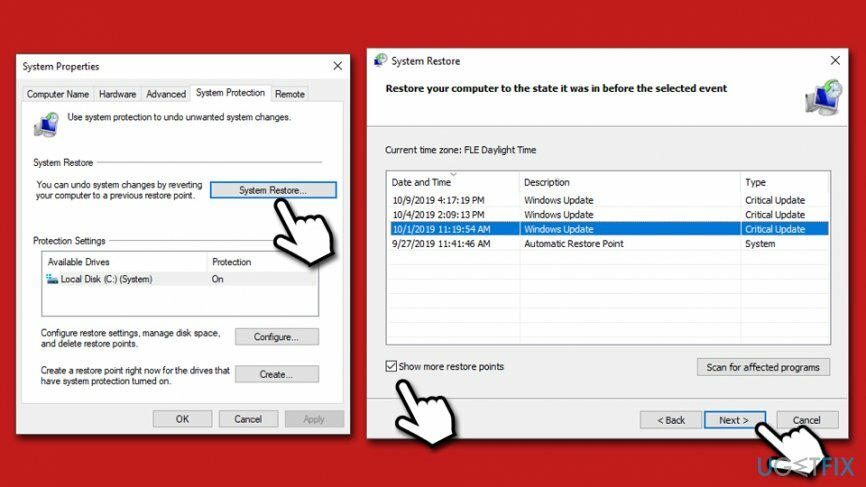
- Κάντε κλικ στο Φινίρισμα και επανεκκίνηση το σύστημα.
Επιδιορθώστε τα Σφάλματά σας αυτόματα
Η ομάδα του ugetfix.com προσπαθεί να κάνει το καλύτερο δυνατό για να βοηθήσει τους χρήστες να βρουν τις καλύτερες λύσεις για την εξάλειψη των σφαλμάτων τους. Εάν δεν θέλετε να ταλαιπωρηθείτε με τεχνικές χειροκίνητης επισκευής, χρησιμοποιήστε το αυτόματο λογισμικό. Όλα τα προτεινόμενα προϊόντα έχουν ελεγχθεί και εγκριθεί από τους επαγγελματίες μας. Τα εργαλεία που μπορείτε να χρησιμοποιήσετε για να διορθώσετε το σφάλμα σας παρατίθενται παρακάτω:
Προσφορά
Κάν 'το τώρα!
Λήψη ΔιόρθωσηΕυτυχία
Εγγύηση
Κάν 'το τώρα!
Λήψη ΔιόρθωσηΕυτυχία
Εγγύηση
Εάν δεν καταφέρατε να διορθώσετε το σφάλμα σας χρησιμοποιώντας το Reimage, επικοινωνήστε με την ομάδα υποστήριξής μας για βοήθεια. Παρακαλούμε, ενημερώστε μας όλες τις λεπτομέρειες που πιστεύετε ότι πρέπει να γνωρίζουμε για το πρόβλημά σας.
Αυτή η κατοχυρωμένη με δίπλωμα ευρεσιτεχνίας διαδικασία επισκευής χρησιμοποιεί μια βάση δεδομένων με 25 εκατομμύρια στοιχεία που μπορούν να αντικαταστήσουν οποιοδήποτε κατεστραμμένο ή λείπει αρχείο στον υπολογιστή του χρήστη.
Για να επισκευάσετε το κατεστραμμένο σύστημα, πρέπει να αγοράσετε την έκδοση με άδεια χρήσης Reimage εργαλείο αφαίρεσης κακόβουλου λογισμικού.

Ένα VPN είναι ζωτικής σημασίας όταν πρόκειται για απορρήτου χρήστη. Οι διαδικτυακοί ιχνηλάτες όπως τα cookies δεν μπορούν να χρησιμοποιηθούν μόνο από πλατφόρμες μέσων κοινωνικής δικτύωσης και άλλους ιστότοπους, αλλά και από τον πάροχο υπηρεσιών διαδικτύου και την κυβέρνηση. Ακόμα κι αν εφαρμόζετε τις πιο ασφαλείς ρυθμίσεις μέσω του προγράμματος περιήγησής σας, εξακολουθείτε να μπορείτε να παρακολουθείτε μέσω εφαρμογών που είναι συνδεδεμένες στο διαδίκτυο. Επιπλέον, τα προγράμματα περιήγησης που εστιάζουν στο απόρρητο, όπως το Tor is, δεν είναι η βέλτιστη επιλογή λόγω μειωμένων ταχυτήτων σύνδεσης. Η καλύτερη λύση για το απόλυτο απόρρητό σας είναι Ιδιωτική πρόσβαση στο Διαδίκτυο – να είστε ανώνυμοι και ασφαλείς στο διαδίκτυο.
Το λογισμικό ανάκτησης δεδομένων είναι μία από τις επιλογές που θα μπορούσαν να σας βοηθήσουν ανακτήστε τα αρχεία σας. Μόλις διαγράψετε ένα αρχείο, δεν εξαφανίζεται στον αέρα – παραμένει στο σύστημά σας όσο δεν υπάρχουν νέα δεδομένα γραμμένα πάνω του. Data Recovery Pro είναι λογισμικό αποκατάστασης που αναζητά αντίγραφα εργασίας των διαγραμμένων αρχείων στον σκληρό σας δίσκο. Χρησιμοποιώντας το εργαλείο, μπορείτε να αποτρέψετε την απώλεια πολύτιμων εγγράφων, σχολικών εργασιών, προσωπικών εικόνων και άλλων σημαντικών αρχείων.